如何计算包含特定文本的单元格
用户输入的数据类型各种各样,包括数值、数字、符号或其组合。为了计算数据,用户只需要从单元格中获取特定的文本。对于小型数据集,这很容易进行分割或拆分,但对于大型数据集呢?对于大型数据集,分割数据需要更长的时间且更加复杂。为了解决这个问题,Excel提供了各种公式来突出显示或计算特定的单元格。
为什么要在Excel中计算特定的文本
在Excel中计算特定的文本有很多原因。以下是一些原因:
- 检查特定单词或短语的频率:如果你在Excel中使用大型数据集进行分析,你可能需要知道某些单词或短语出现的频率。例如,如果你正在分析客户反馈,你可能想知道客户在描述他们的体验时经常使用像”excellent”或”poor”这样的词。
- 查找错误或不一致:计算特定的文本可以帮助你识别数据中的错误或不一致之处。例如,如果你正在处理一个产品名称列表,请计算某个单词出现的次数,以确保没有重复或拼写错误。
- 跟踪进展:如果你使用Excel来跟踪项目或任务的进展,可以计算某个特定状态或里程碑达到的次数。例如,如果你在管理一个团队,你可能想知道团队成员完成特定任务的频率。
在Excel中计数特定的文本可以帮助你了解数据并根据该信息做出更加明智的决策。
计算单元格中特定文本的方法
在Excel中计数特定的文本的方法如下:
1. 在Excel中计算文本字符串
要在Excel中计数特定的文本,可以使用COUNTIF函数。以下是要按照的步骤:
- 选择要显示计数结果的单元格。
- 在公式栏中键入以下公式:
=COUNTIF (range, criteria)
将”range”替换为包含要计算的文本的单元格范围。例如,如果您要统计单元格A1到A5中单词”Google”出现的次数,那么您的范围将是”A1:A5″。
将”criteria”替换为要计算的文本。例如,如果您要统计单词”Google”出现的次数,那么您的条件将是”Google”。
- 按Enter键计算计数。
例如,如果您想统计单元格A1到A5中单词”Google”出现的次数,您的公式将如下所示:
=COUNTIF (A1:A5, "Google")
将返回A1:A5范围内包含文本”Google”的单元格数量。
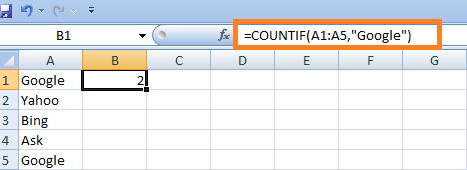
从工作表中,在每个单元格中都有一个文本字符串。但是如何计算单元格中出现的指定文本在多个文本字符串中的次数?
公式将被修改如下,
= (LEN (A1) - LEN (SUBSTITUTE (A1, A7,""))) / LEN (A7)
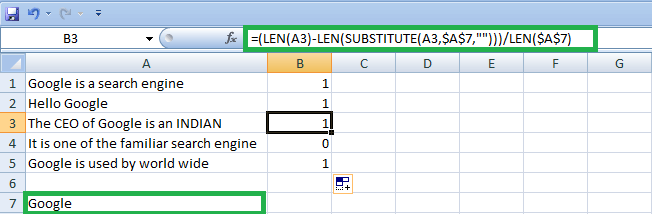
在单元格B1中,该公式将Google的单词计数显示为1。要获得其余数据的结果,请向下拖动填充手柄到单元格B5。
公式说明
该公式通过用空字符串替换标准后,将原范围的长度与范围的大小相减来工作。这给出了从字段中删除的要求的字符总数。将其除以标准长度可表示标准在范围中出现的次数。
2. 使用SUMPRODUCT和ISNUMBER函数计算特定文本
您还可以使用Excel的SUMPRODUCT和ISNUMBER函数计算特定值。以下是操作步骤:
步骤1:选择要显示总和结果的单元格。
步骤2:在公式栏中键入以下公式
=SUMPRODUCT (--(ISNUMBER (FIND ("文本", 范围))))
这种区分大小写的公式是使用该配方中的三个不同函数来查找所选单元格的字符串。
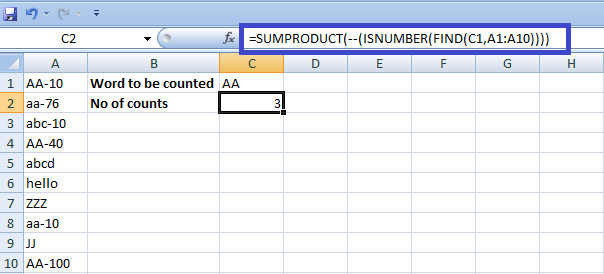
在工作表中查找单词AA时,将公式修改为= SUMPRODUCT (-(ISNUMBER(FIND(C1,A1:A10))))。该过程返回结果为3。由于此公式区分大小写,因此返回精确的搜索结果。
公式说明
Excel中的SUMPRODUCT函数用于相乘数组中的相应元素,然后求和结果。它接受一个或多个数组作为参数,并返回它们的乘积之和。
ISNUMBER函数用于检查给定值是否为数值。如果值是数值,则返回TRUE,否则返回FALSE。
FIND函数用于在较大的字符串中搜索特定的子字符串,并返回找到的子字符串的起始位置。
区分大小写的公式来计算特定文本的数量
SUMPRODUCT和EXACT函数用于查找区分大小写的公式来计算特定文本的数量。
Excel中的SUMPRODUCT函数还可以计算单元格范围内特定文本的数量。要计算包含特定文本字符串的单元格数,可以使用SUMPRODUCT函数与– 运算符将EXACT函数返回的逻辑值转换为1或0,然后求和结果。
以下是使用SUMPRODUCT和EXACT计算包含特定文本字符串的单元格数的语法
=SUMPRODUCT (--(EXACT ("text_to_count", range)))
其中”text_to_count”是您想要计算的文本字符串
range是您想要在其中搜索的单元格范围。
EXACT函数比较两个文本字符串,并在相同的情况下返回TRUE。否则返回FALSE。在这种情况下,我们将每个范围单元格中的文本与我们想要计数的文本字符串进行比较。--运算符将EXACT返回的逻辑值转换为1或0,然后SUMPRODUCT可以对其进行求和以获得包含指定文本字符串的单元格的总计数。
这是使用SUMPRODUCT和EXACT计算在A1:A10范围内包含文本字符串”America”的单元格数量的示例用法。
=SUMPRODUCT (--(EXACT ("C1", A1:A10)))
这个公式将返回范围A1:A10中包含文本字符串”America”的单元格的总数。
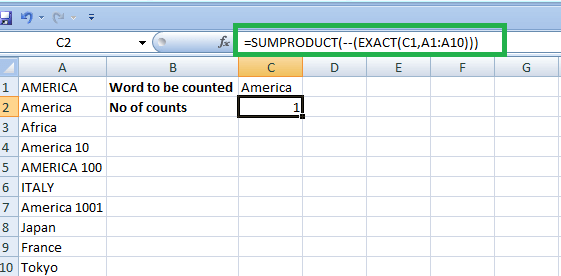
这里的SUMPRODUCT和EXACT函数将单词“America”返回为一个完全匹配的计数。
你如何计算以指定文本开头并包含选择性文本的单元格
以所选文本开头的单元格
要计算以指定文本开头的单元格数,使用的公式是,
=COUNTIF(单元格范围,"*")
例如,要在所选范围内计算以“FI”开头的单词数,修改公式如下,
=COUNTIF(A1:A10,"FI*")
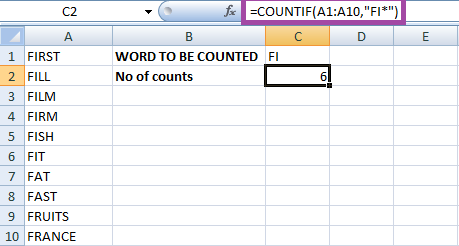
包含指定文本的单元格(无论位置如何)
要计算在任意位置包含特定文本的单元格数量,使用的公式如下:
=COUNTIF (单元格范围,"**")
例如,要计算选定范围中任意位置包含“AT”单词的数量,使用的公式是:
=COUNTIF (A1:A10,"*AT*")
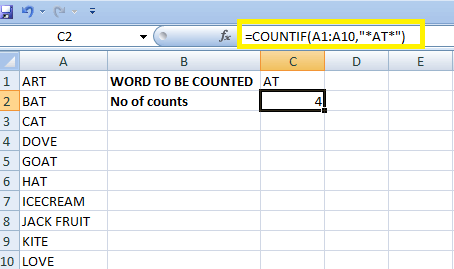
可以使用单元格引用使公式更加动态。
计算以特定文本开头和结尾的单元格数
要在Excel中计算以指定文本开头和结尾的文本字符串的数量,可以使用COUNTIFS函数。
假设您的文本字符串列表在A1:A5列中,并且要检查的指定文本是”ABC”,您可以使用以下公式:
=COUNTIFS(A1:A5,"abc*abc")
此公式计算A1:A5列中以”ABC”开头且以”ABC”结尾的单元格数。
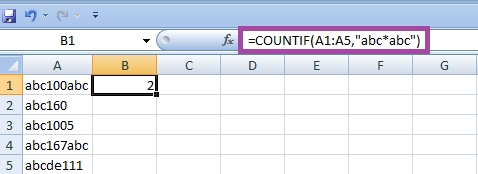
以ABC开头和结尾的文本字符串的数量为两个单元格。COUNTIF函数将结果返回为所选单元格中的2。
以下是公式的工作原理:
COUNTIFS:此函数计算满足多个条件的单元格数目。
A1:A5:这是要计算的单元格范围。
"abc*abc":这是要检查的条件。星号*作为通配符,可以匹配以及字符串开头和结尾的”ABC”之间的任意数量的字符。
查找和替换方法
您还可以在Excel中使用查找和替换方法来计算单元格范围内特定文本的数量。以下是操作步骤:
步骤1:选择要在其中搜索的单元格范围。
步骤2:按下Ctrl+H打开查找和替换对话框。
步骤3:在”查找内容”字段中输入要计数的文本字符串。
步骤4:将”替换为”字段留空。
步骤5:单击”查找全部”按钮。
Excel会显示包含您搜索的文本字符串的所有单元格的列表。
计算列表中的单元格数目以得到具有特定文本字符串的总数。
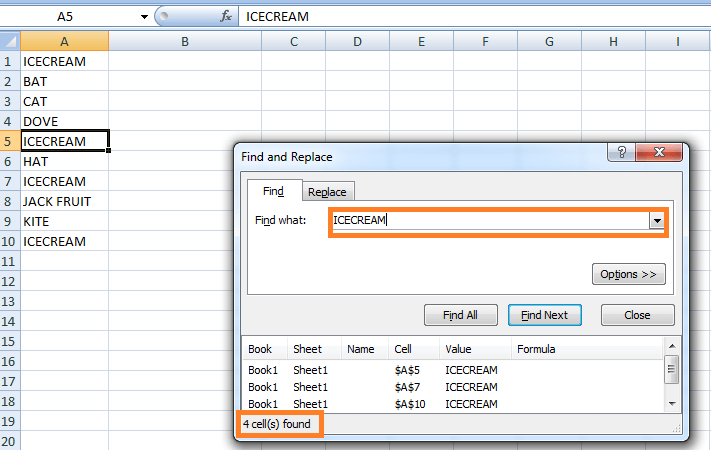
注意:此方法仅适用于小范围的单元格,因为Excel会显示与搜索条件匹配的单元格列表,对于更广泛的范围来说,计数可能会很繁琐。
另外,要计数包含部分文本字符串的单元格,您可以在“查找内容”字段中使用通配符。例如,如果您想计算包含文本中任意位置的单词“AT”的单元格数量,您可以使用通配符*符号,如下所示:
*AT*
这将搜索任何包含单词AT的文本字符串。
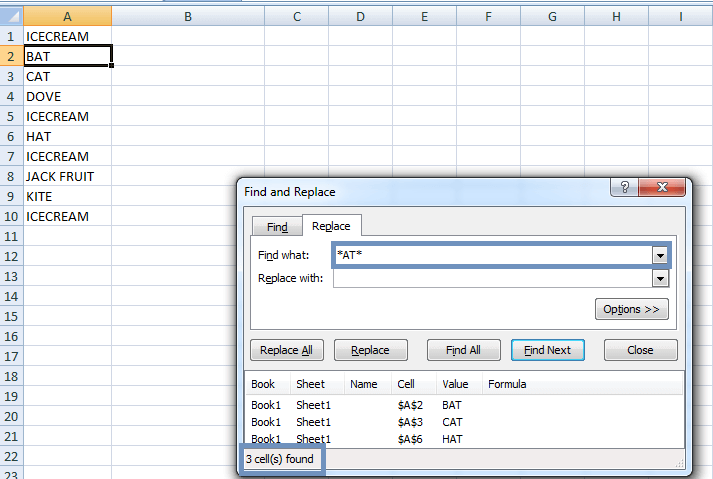
这里在所选的单元格范围中找到了三个含有“AT”字样的单元格。
总结
综上所述,在Excel中计算包含特定文本的单元格是数据分析中常见的任务,并且可以使用COUNTIFS函数来完成。该函数允许您计算满足多个条件的单元格,包括以特定文本字符串开头和结尾的单元格。使用通配符(例如星号*),您可以匹配起始和结束文本字符串之间的任意数量的字符。COUNTIFS函数非常灵活,可以根据不同的数据范围和特定的条件进行调整。
 极客笔记
极客笔记